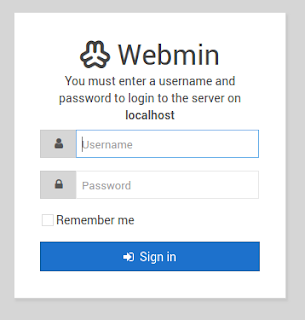Si que es cierto que para la gestión de nuestro equipo, servidor local o remoto es una herramienta imprescindible; y nos permite un consumo mínimo de recursos.
Pero la carne es debil. Webmin es una herramienta para la gestión sistemas Unix, como GNU/Linux y OpenSolaris basado en web; si podremos utilizar el ratón 😈. Está escrito en Perl, se encuentra en español y como he dicho es vía web, con lo cual es multiplataforma.
En la siguiente página se encuentra los distintos formatos de empaquetado para poder instalarlo en nuestro equipo
http://www.webmin.com/download.html
wegt https://prdownloads.sourceforge.net/webadmin/webmin_1.900_all.deb
sudo dpkg -i webmin_1.900_all.deb
En mi caso la instalación en una Raspberry con el sistema operativo Raspbian no hubo ningún problema. Pero en Linux Mint 19.1 Cinnamon no resulto tan fácil y tuve que resolver dependencias con un paquete que faltaba.
Una vez instalado, accederemos desde nuestro navegador a la dirección ip que queremos administrar a través de protocolo seguro https y el puerto 10.000:
https://localhost:10000/
Puede ser que tu navegador te recuerde que la conexión no es privada, continuamos de todos modos.
Y solo nos quedará iniciar sesión como root o como el usuario que tengamos como administrador